Con l’introduzione di PowerShell, Microsoft ha aggiunto la possibilità di esportare le cassette postali da Exchange Server in file PST. Il motivo principale per esportare in PST è solitamente l’archiviazione di vecchie caselle di posta elettronica. L’altro motivo può essere un abbandono o una casella di posta indesiderata nel server Exchange, ma si desidera comunque conservare i dati. A partire da Exchange Server 2010 SP1, è possibile utilizzare il comando in modo nativo. Tuttavia, se si esegue un Exchange 2007, è necessario disporre di un’altra macchina con Windows 7 Professional a 32 bit, con Office a 32 bit e gli strumenti di gestione di Exchange.
Nota: se si utilizza ancora Exchange Server 2007, è consigliabile migrare a Exchange 2013 o superiore il prima possibile, poiché il suo supporto è terminato da tempo. Exchange Server 2010 ha raggiunto la fine del suo ciclo di vita e del suo supporto nel gennaio 2020.
Requisiti
Permessi
Per esportare i dati è necessario disporre delle giuste autorizzazioni. All’utente deve essere assegnato il ruolo Mailbox Import Export. Questa operazione può essere eseguita da Exchange Admin Center (EAC), seguendo i passaggi indicati:
- Dopo l’accesso, fare clic su Autorizzazioni e poi su Ruoli di amministratore.
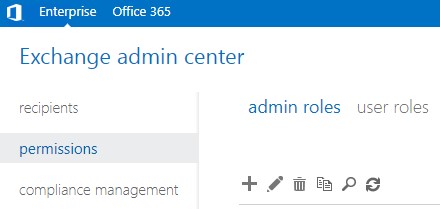 Ruoli di amministratore
Ruoli di amministratore
- Fare clic sul pulsante +
- Inserite il nome del gruppo, ad esempio Import Export
- Fare clic sul pulsante + sotto i Ruoli
- Individuare Mailbox Import Export e fare doppio clic su di essa per aggiungerla all’elenco.
- Fare clic su OK
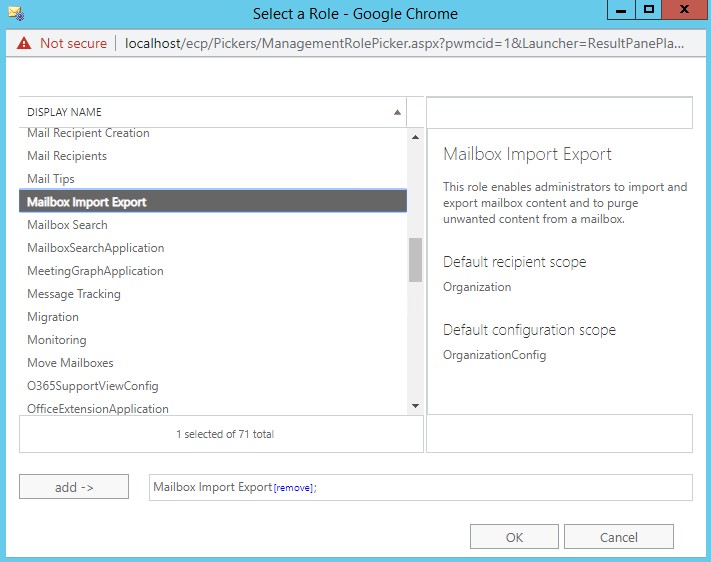 selezionare un ruolo
selezionare un ruolo
- Aggiungere l’utente che verrà utilizzato per esportare i dati nell’area Membri e fare clic su Salva.
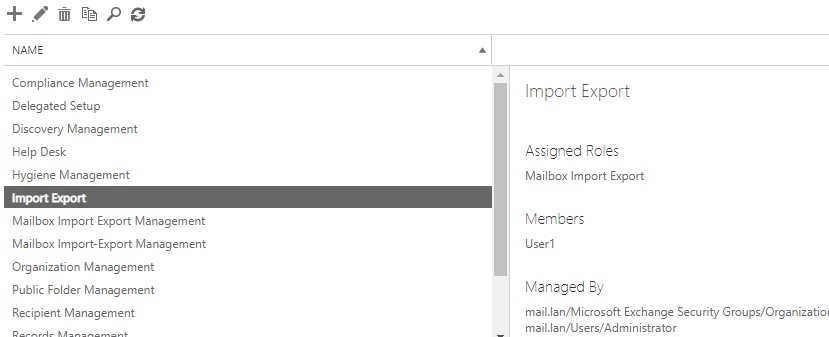 esportare i dati
esportare i dati Posizione condivisa
Per esportare in PST utilizzando New-MailboxExportRequest, è necessario creare una condivisione in cui esportare i file PST. Non è possibile esportare i file PST, ad esempio, in D:\PSTFiles. È necessario creare una condivisione sul server o sul PC in cui esportare, ad esempio, \EX01\PSTFiles e assegnare le giuste autorizzazioni.
Dopo aver creato la cartella in cui esportare i file PST, è necessario condividere la cartella con l’utente che ha il ruolo Importazione/Esportazione. Inoltre, è necessario aggiungere alle autorizzazioni anche il sottosistema di fiducia di Exchange. Questi due utenti devono avere tutte le autorizzazioni sulla cartella e sulla condivisione (vedere l’immagine seguente).
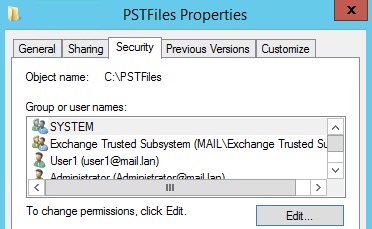 Ruolo di importazione/esportazione
Ruolo di importazione/esportazione Esportazione delle caselle di posta in PST
Utilizzando il comando New-MailboxExportRequest, è possibile esportare tutte le cassette postali di Exchange. Tuttavia, non è possibile esportare le caselle postali disconnesse delle cartelle pubbliche. Le caselle postali scollegate sono caselle postali che sono state eliminate. Una cassetta postale scollegata è una cassetta postale senza utente. Per esportare una cassetta postale scollegata, è necessario creare un nuovo utente AD e collegare la cassetta postale a tale utente. Dopodiché sarà possibile esportarla.
Quindi, iniziamo con qualcosa di semplice ed esportiamo tutte le caselle di posta elettronica in PST. Questo può essere fatto utilizzando il seguente comando.
New-MailboxExportRequest -Mailbox User1 -Percorso file \\EX01\PSTFiles\User1.pst
 esportare tutte le caselle di posta elettronica in PST
esportare tutte le caselle di posta elettronica in PST In questo modo la casella di posta User1 verrà esportata nella condivisione dei file PST sul server EX01 come User1.pst. In questo modo verranno esportate tutte le caselle di posta elettronica. A seconda delle dimensioni della casella di posta, ci vorrà un po’ di tempo per completare l’operazione.
È possibile vedere l’avanzamento dell’esportazione utilizzando il cmdlet Get-MailboxExportRequest, come indicato di seguito.
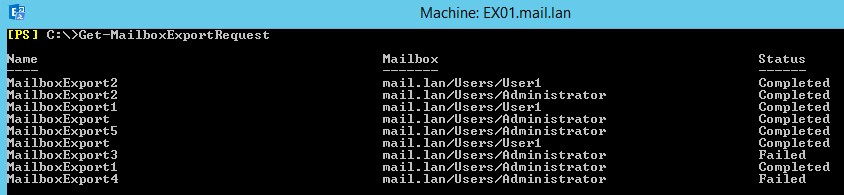 Condivisione di file PST
Condivisione di file PST Mostra lo stato dell’esportazione come Completata, Fallita e In corso.
Includere ed escludere le cartelle
Per esportare una o più cartelle specifiche dalla cassetta postale, è necessario utilizzare l’interruttore includi cartelle come indicato di seguito:
New-MailboxExportRequest -Mailbox User1 -FilePath \\EX01\PSTFiles\User1.pst-IncludeFolders "#Inbox#"
Per esportare più di una cartella, è necessario separarle con una virgola come indicato di seguito:
New-MailboxExportRequest -Mailbox User1 -FilePath \\EX01\PSTFiles\User1.pst-IncludeFolders "#Inbox#", "#Sent Items#"
 esportare più di una cartella
esportare più di una cartella Per effettuare un’esportazione PST ed escludere una particolare cartella, utilizzare l’interruttore di esclusione delle cartelle come indicato di seguito. Per escludere più cartelle, basta aggiungerle separate da una virgola.
New-MailboxExportRequest -Mailbox User1 -FilePath \\EX01\PSTFiles\User1.pst-ExludeFolders "#Inbox#", "#Sent Items#"
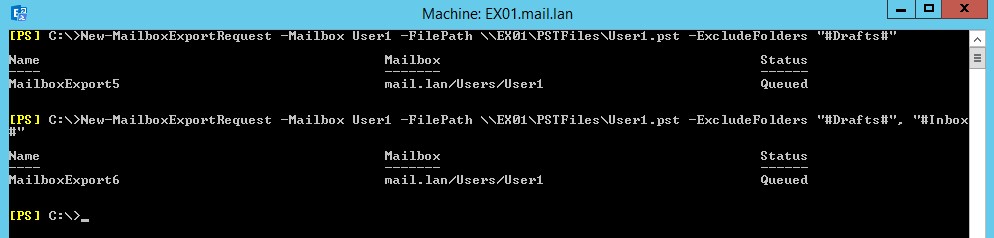 utilizzare l’esclusione della cartella
utilizzare l’esclusione della cartella Esportazione per data a/da o per intervallo
Utilizzando il Filtro contenuti, è possibile esportare gli elementi della cassetta postale in PST selezionando una data specifica, da una data specifica in poi o un intervallo di date. Esploriamo le tre opzioni.
Per esportare da una data all’indietro, è necessario utilizzare il comando seguente:
New-MailboxExportRequest -ContentFilter {(Received -lt ’01/01/2018′)} -Mailbox User1 -Filepath \EX01\PSTFiles\User1lt.pst
Utilizzando lo switch lt, l’esempio precedente esporterà tutti gli elementi della cassetta postale prima del 1° gennaio 2019. Per esportare da una data in poi, è necessario utilizzare l’interruttore gt come indicato di seguito:
New-MailboxExportRequest -ContentFilter {(Received -gt ’01/01/2018′)} -Mailbox User1 -Filepath \\EX01\PSTFiles\User1lt.pst
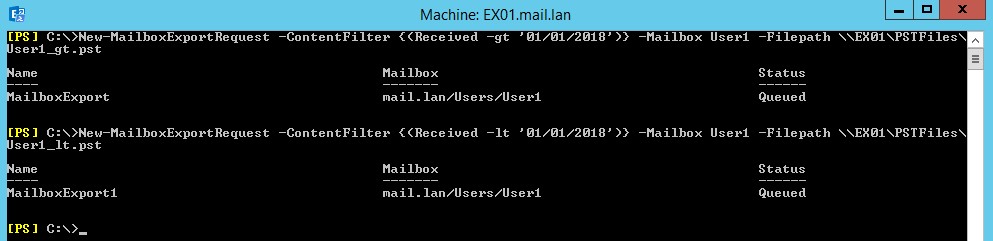 utilizzare l’interruttore gt
utilizzare l’interruttore gt Per esportare i dati della mailbox per un intervallo di date, ad esempio tutti i dati tra il 2019 e il 2020, è necessario combinare gli interruttori gt e lt come indicato di seguito.
New-MailboxExportRequest -ContentFilter {(Received -lt ’01/01/2020′)-and (Received -gt ’01/01/2019′)} -Mailbox User1 -Filepath \EX01\PSTFiles\User1range.pst
 combinare la gt
combinare la gt Come si può vedere, il comando ha diverse regole di filtraggio che si possono applicare.
Questo conclude l’esercitazione su come esportare un PST dal server Exchange utilizzando New-MailboxExportRequest. Tuttavia, questo metodo potrebbe presentare alcune limitazioni e problemi.
- La mailbox deve essere online (non disconnessa)
- Non una grande gamma di filtraggio
- L’esportazione deve essere effettuata una per una
- Anche se con PowerShell è possibile eseguire uno script per tutte le caselle di posta, ma questo ostacolerà le prestazioni del server.
- La rendicontazione non è accurata
- È possibile esportare solo dai database delle caselle di posta montate
Un’alternativa al comando New-MailboxExportRequest è utilizzare un’applicazione di terze parti per la conversione da EDB a PST. Stellar Convertor for EDB è il partner ideale di qualsiasi amministratore di Exchange in quanto può aprire qualsiasi tipo e versione di database di Exchange da Exchange 2007 a Exchange 2019. Il database può essere sia online che offline. È possibile esportare i dati in PST e in altri formati comuni come EML, MSG e PDF. È inoltre possibile esportare direttamente in un server Exchange live o in un tenant Microsoft 365.
Was this article helpful?
